Em um mar de permanência, há prazer no efêmero. A Internet é (quase) para sempre, e muitos migram para aplicativos de terceiros que oferecem recursos de autodestruição. Snapchat, Telegram, Confide e até mesmo o Facebook Messenger têm algum tipo de mensagem que desaparece - mas se você possui um iPhone, você meio que já tem esse recurso embutido, você simplesmente não sabe sobre ele.
O aplicativo Notas no iOS é apenas isso - um lugar para anotações. Porém, com um pouco de malandragem, também pode ser usado como uma forma de enviar secretamente mensagens que “desaparecem” para seus amigos e familiares
Conteúdo
- 1. Crie uma nota
- 2. Configurar opções de compartilhamento
- 3. Adicionar pessoa à nota e copiar link para a área de transferência
- 4. Enviar mensagens secretas
- 5. Gerenciar configurações de notas
-
Conclusão
- Postagens relacionadas:
1. Crie uma nota
Para usar o aplicativo Notas como um mensageiro secreto, você deve primeiro criar uma nota. Para fazer isso, basta ir em Notas e toque no ícone de criar novo
no canto inferior direito. Na nova nota que você acabou de criar, digite qualquer coisa (você deve fazer isso para ver as configurações da sua nota).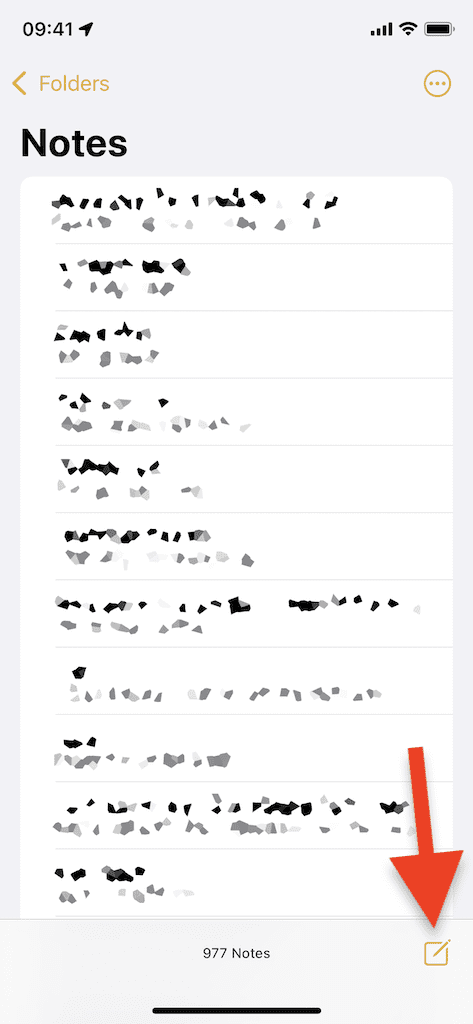

2. Configurar opções de compartilhamento
Depois de criar sua nota, toque no botão do menu de três pontos no canto superior direito para abrir a página de compartilhamento com mais opções. Existem várias maneiras de compartilhar a nota com outra pessoa, mas adicionaremos manualmente outra pessoa para a nota e, em seguida, copiando um link para a nota para a área de transferência, para que você possa compartilhá-la em qualquer lugar.
Na página de compartilhamento, toque em Compartilhar nota e então em Opções de compartilhamento. Debaixo Permissão, certifique-se de que Pode fazer alterações está marcado, e desligue Qualquer um pode adicionar pessoas para que apenas você, e nenhuma outra pessoa na nota, possa adicionar pessoas a ela. Volte para o Compartilhar nota página assim que terminar.
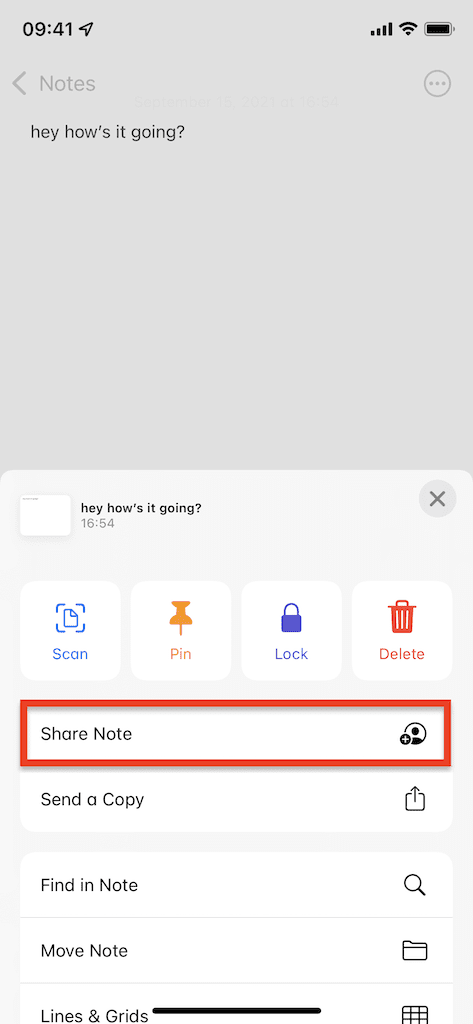
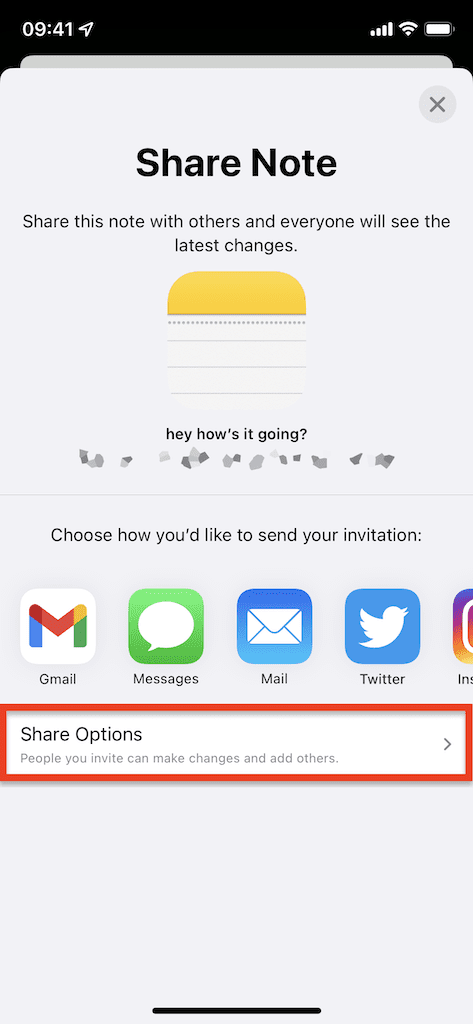
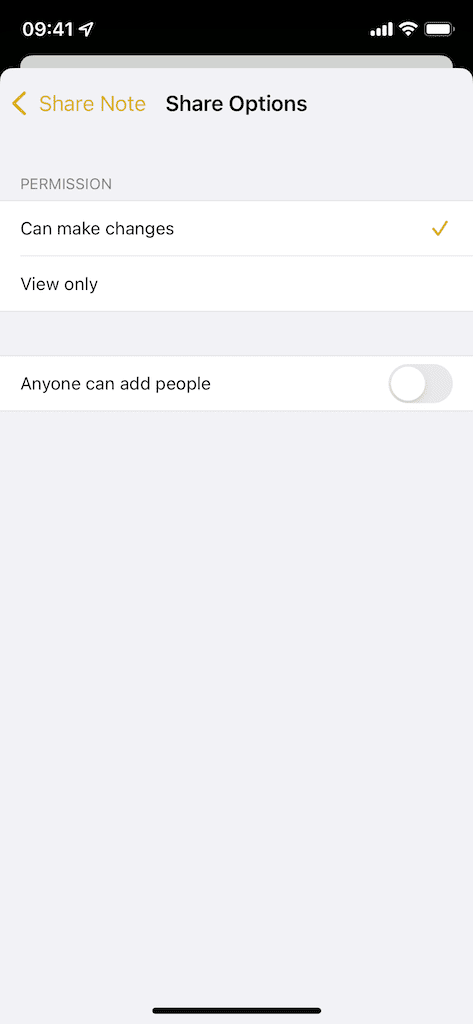
3. Adicionar pessoa à nota e copiar link para a área de transferência
No Compartilhar nota página, percorra as várias opções que você tem para compartilhar sua nota, que podem incluir Mensagens, Mail, Instagram, Twitter e muito mais. Ao final dessas opções, toque em Mais e então em Link de cópia para copiar um link para a nota para a área de transferência.
Assim que você acertar Link de cópia, aparecerá uma janela solicitando que você adicione alguém à nota. Você pode adicionar um endereço de e-mail ou número de telefone, ou tocar no ícone de adição para adicionar alguém de seus contatos. Adicione quantas pessoas quiser e toque em Link de cópia, e cole o link em qualquer lugar que você deseja compartilhá-lo.
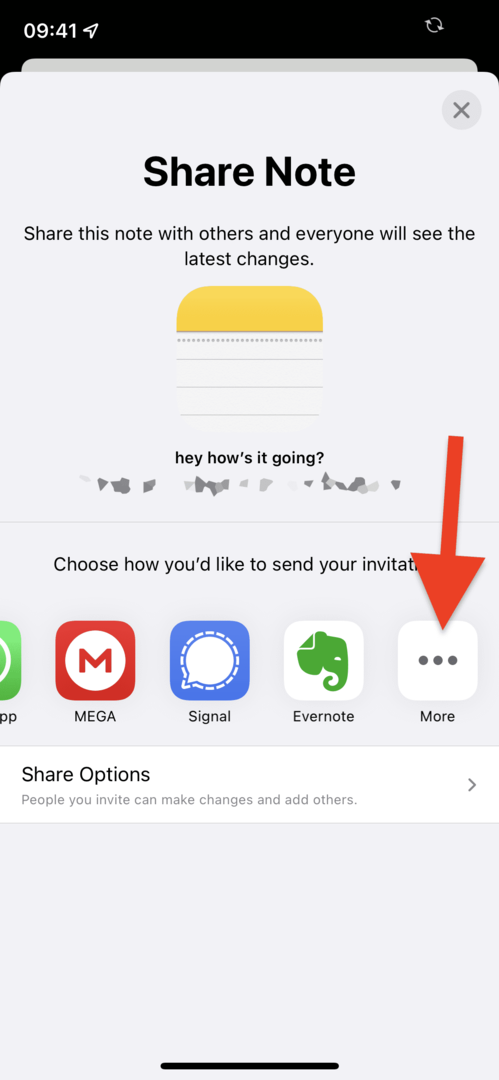
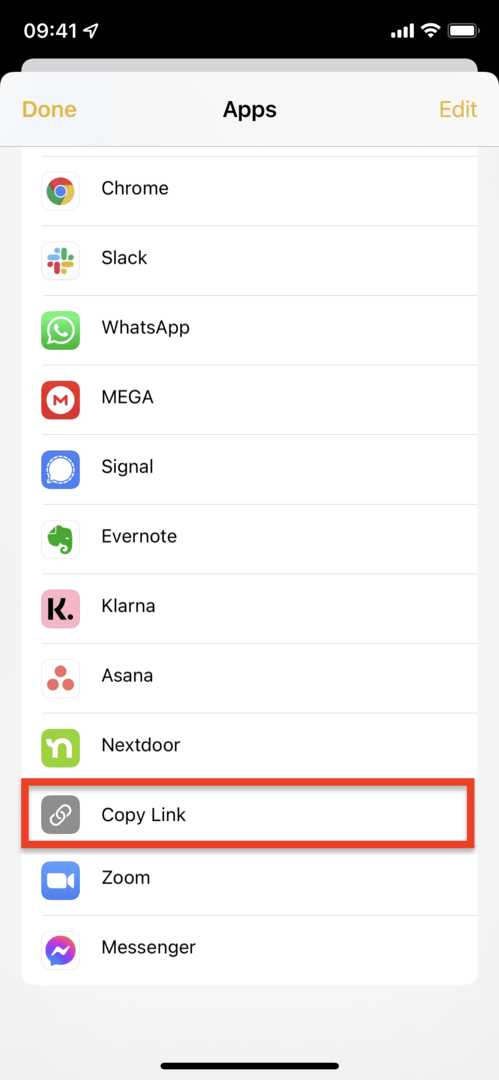
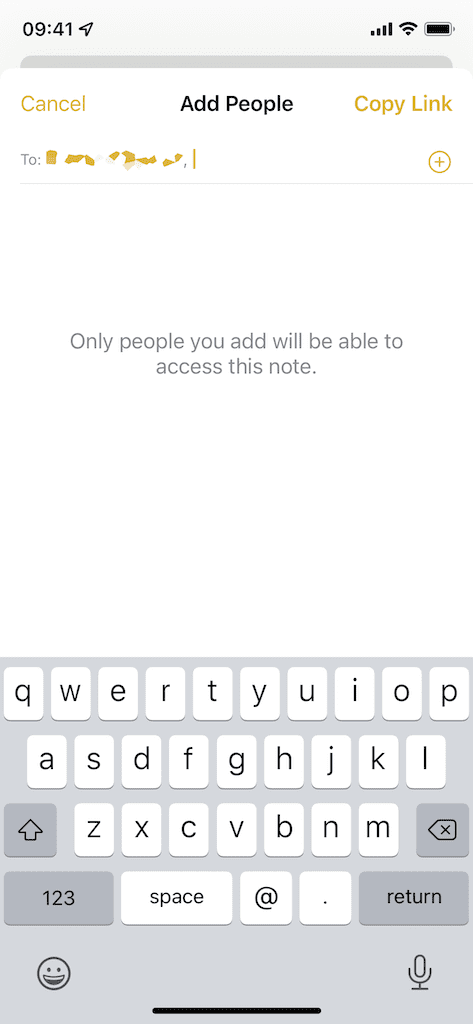
4. Enviar mensagens secretas
Assim que sua nota for recebida pela outra pessoa, ela poderá abri-la e visualizar tudo o que você escrever nela e vice-versa. Do seu lado, você verá um novo ícone aparecer no canto superior direito da nota que mostra com quem você está compartilhando a nota.
Se você estiver dentro da nota quando a outra pessoa escrever algo, verá o texto aparecer em tempo real, destacado conforme aparece. A melhor maneira de usar esse recurso é excluir as mensagens assim que forem lidas, para que não sejam armazenadas na nota por muito tempo e simplesmente desapareçam. Dessa forma, você mantém apenas uma ou duas mensagens na nota, no máximo.
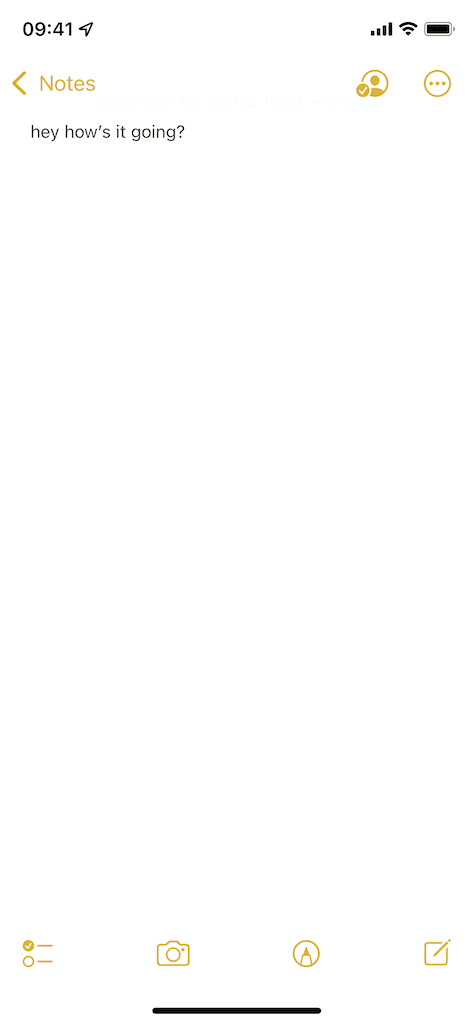
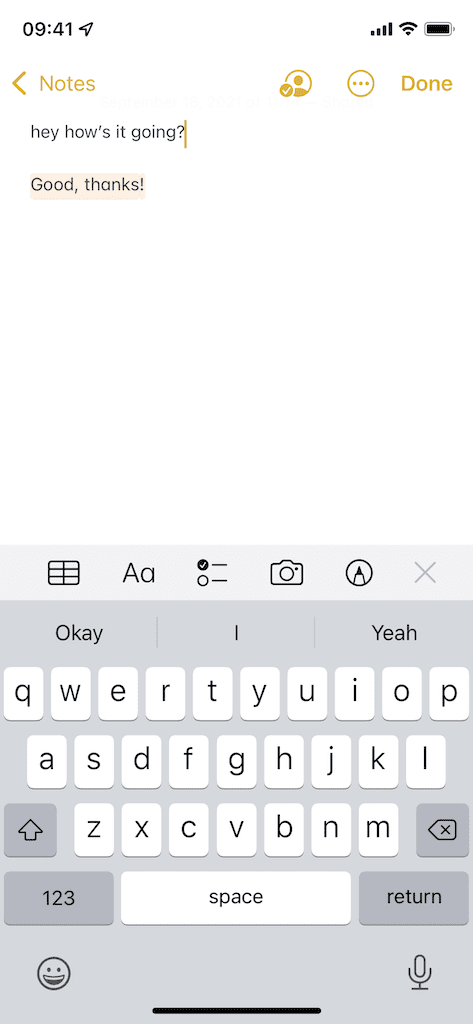
Se você não tiver certeza de quem é a mensagem, deslize para a direita na nota inteira para ver o nome da pessoa que a enviou e a que horas. Você também pode gerenciar uma configuração para destacar todas as alterações feitas na nota (como visto abaixo), que você pode ativar na próxima etapa.
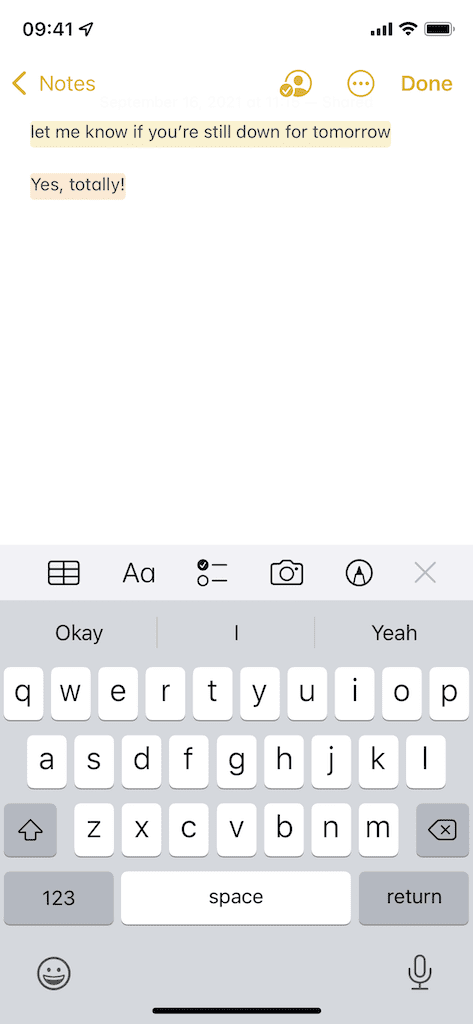
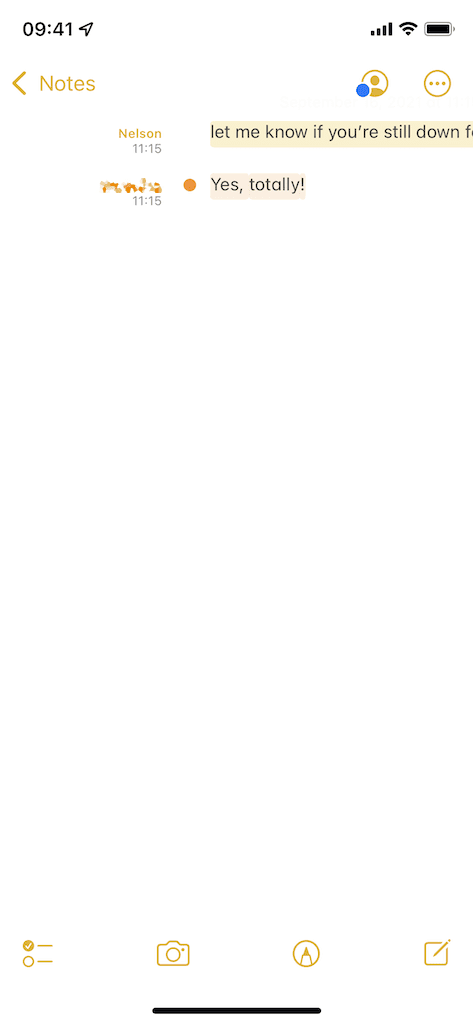
5. Gerenciar configurações de notas
Finalmente, você pode gerenciar as configurações da nota. Na nota, toque no ícone do usuário no canto superior direito. Uma janela aparecerá mostrando com quem você está compartilhando a nota, quem editou a nota pela última vez (e quando), destaques da nota e muito mais.
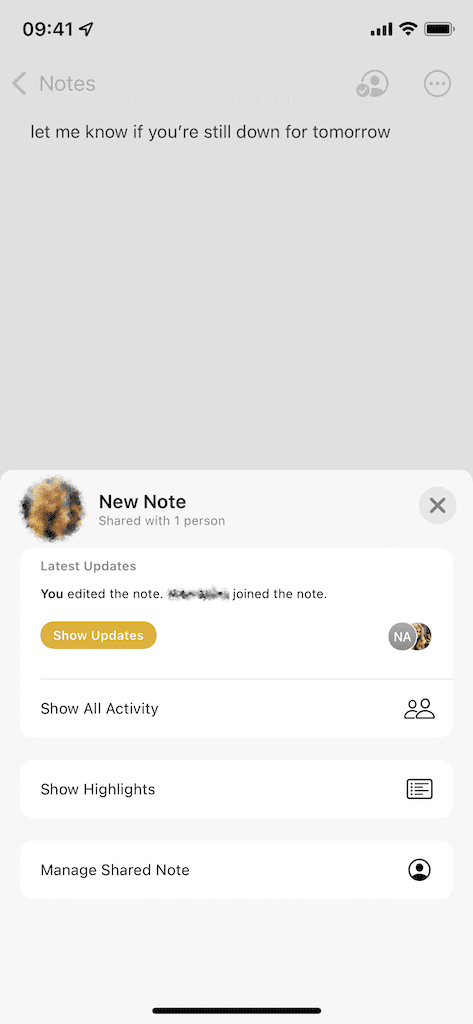
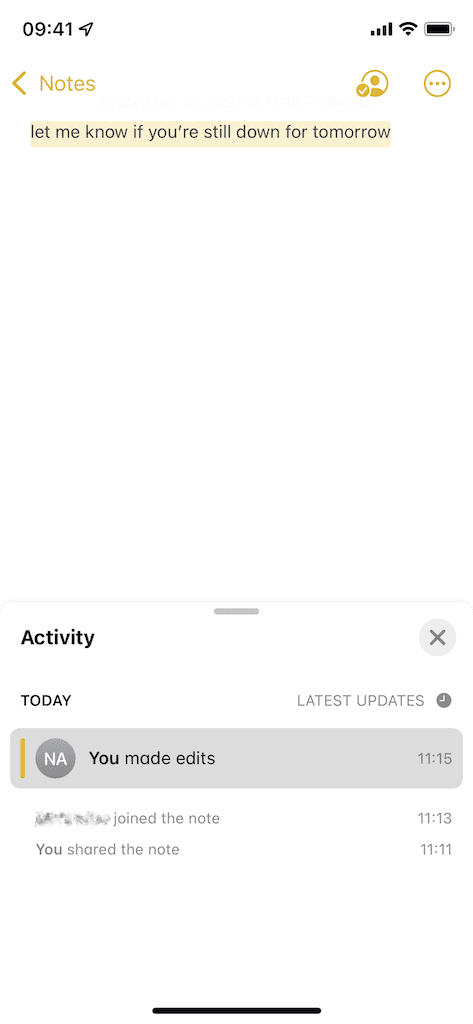
No Gerenciar nota compartilhada, você pode adicionar mais pessoas, destacar todas as alterações (o que adiciona um destaque de cor diferente a qualquer coisa escrito na nota), ocultar alertas (recomendado para mantê-lo mais discreto) e configurar opções de compartilhamento. Você também tem a opção de parar de compartilhar a nota com todos na parte inferior da página.
Se você tocar em uma pessoa específica ou em Opções de compartilhamento, você pode alterar suas permissões para que eles possam apenas visualizar a nota, em vez de fazer alterações nela. Você também pode permitir ou negar a adição de outras pessoas, bem como removê-los completamente da nota.
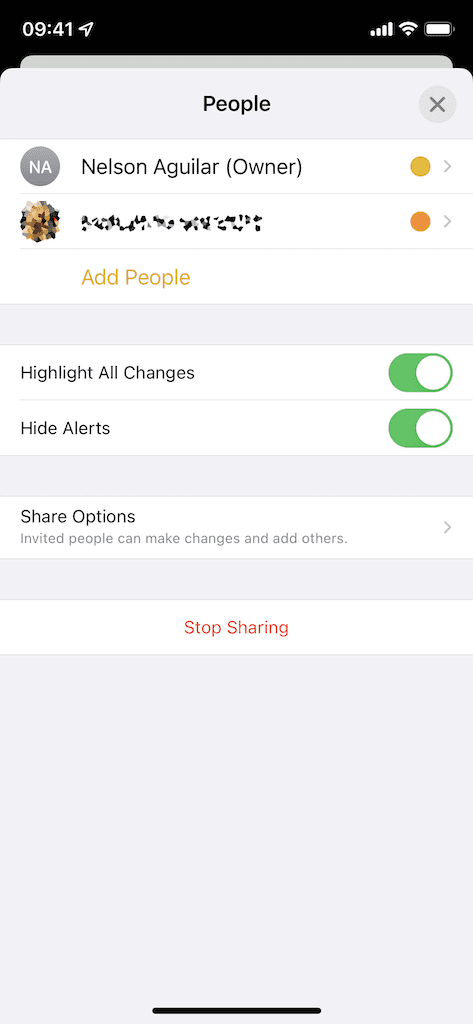
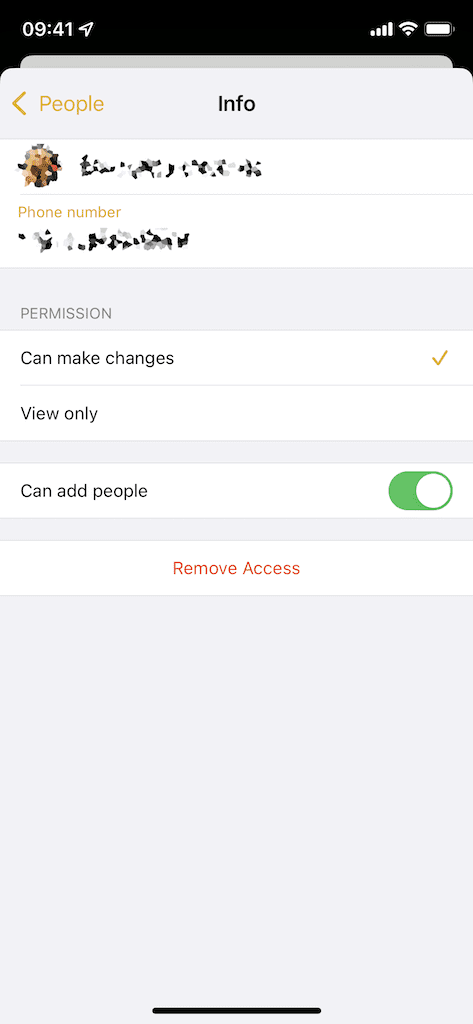
Conclusão
Você não precisa ir muito longe se quiser enviar mensagens secretas e fugazes no seu iPhone. O aplicativo Notas é um lugar discreto para conversar rapidamente com outras pessoas, em tempo real - sem ter que baixar um aplicativo de terceiros. Se você experimentar, diga-nos se gostou nos comentários!

eu gosto de escrever coisas.